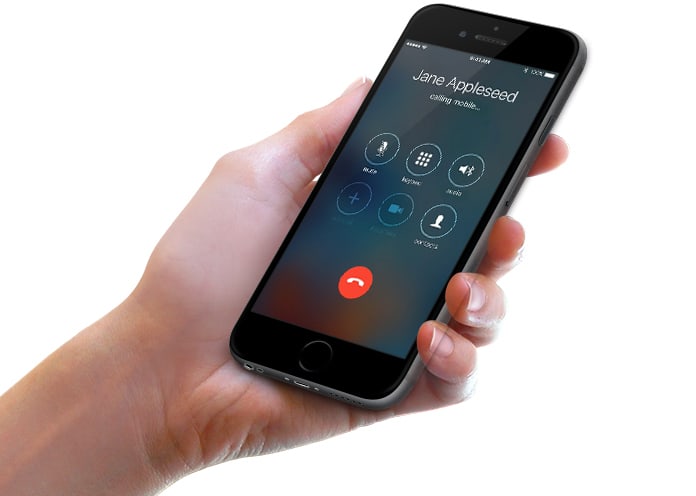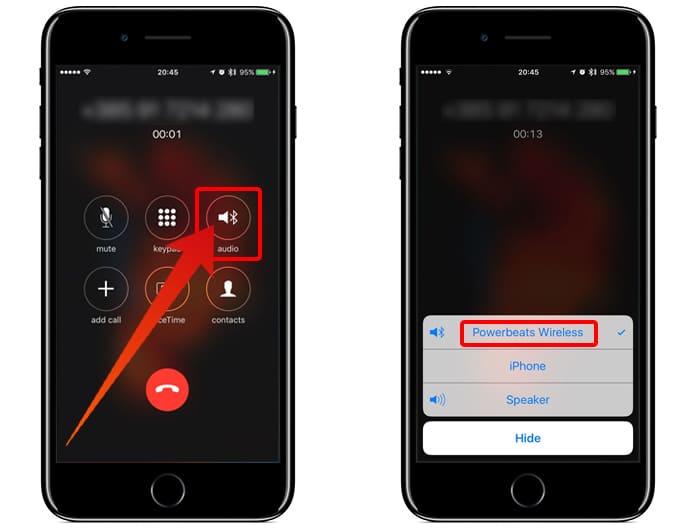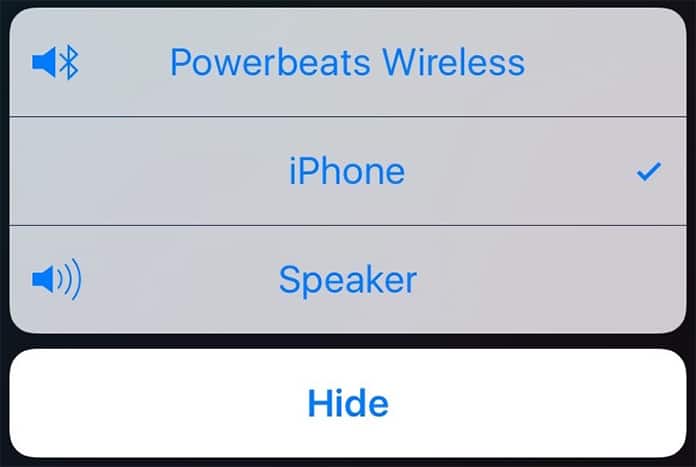- Phone calls on iPhone doesn’t ring on Bluetooth headphones
- 1 Answer 1
- Put your iPhone in Ring/Silent mode
- Bluetooth on call iphone
- Как настроить ответ на звонки через Bluetooth-гарнитуру в iPhone?
- Как принимать звонки через устройства Bluetooth на iPhone
- 2. Измените настройки маршрутизации аудио вызовов на iPhone.
- Как автоматически отвечать на звонки на iPhone
- Переключение между Bluetooth-устройством и динамиком во время разговора
- Часто задаваемые вопросы
- Принимайте звонки через устройства Bluetooth на iPhone с легкостью
- How to Change iPhone Bluetooth Audio During Call Without Dropping It
- Steps for Changing iPhone Audio Call Source to Speaker or iPhone from Bluetooth
Phone calls on iPhone doesn’t ring on Bluetooth headphones
I recently started using Bluetooth headphones. Today I received my first phone call since I started using the Bluetooth headphones, and to my surprise my iPhone rang out loud instead of playing the ringtone into the headphones I had connected. I’d like my iPhone to be silent for the people around me, and only ring into my headphones. How can I do that? I’m using an iPhone XR with iOS 13.3.1 and Bose Noise Cancelling Headphones 700. I’m puzzled that this was my experience, because somebody else said their experience was that incoming calls ring on the Bluetooth headphones.
1 Answer 1
When a pair of headphones are connected to an iPhone (whether wired or wireless), it’s normal for the ring to be played both on the iPhone, as well as in the connected headphones. This is by design.
If you are not hearing the ringtone play via your Bluetooth headphones, make sure they are connected (not just paired) to your iPhone when you receive the call.
If you wish your iPhone to not ring when around people, and want the ringtone to play just via the Bluetooth headphones:
- Make sure your iPhone is set to silent mode by using the Ring/Silent switch on the left side of your iPhone.
- Make sure your Bluetooth headphones are connected to your iPhone. To ensure if the headphones are indeed connected, go to Settings app → Bluetooth, and check if your headphone listed under My Devices shows Connected in front of it. If it shows Not Connected instead, turn on your Bluetooth headphones and tap on it’s entry here on your iPhone.
From the Apple Support document:
Put your iPhone in Ring/Silent mode
When your iPhone is set to ring, ringtones, alerts, and sounds play through your iPhone speakers.
When your iPhone is set to silent, you won’t hear ringtones or alerts, but other sounds will play through your iPhone speakers and your iPhone will vibrate.
These settings affect only your iPhone speaker. If you use a headset, sounds play through your headset, even if your iPhone is on silent.
Bluetooth on call iphone
Будь в курсе последних новостей из мира гаджетов и технологий
Как настроить ответ на звонки через Bluetooth-гарнитуру в iPhone?

Осенью прошлого года компания Apple представила новые iPhone 7 и iPhone 7 Plus, в которых отказалась от стандартного аудио-разъема. Таким образом корпорации Тима Кука решила не только уменьшить на несколько мм толщину устройства, но и популяризовать Bluetooth-наушники. Вместе с новыми смартфонами были представлены фирменные беспроводные наушники AirPods.
Спустя несколько месяцев использования iPhone 7 и iPhone 7 Plus пользователи начали сообщать об ошибке, возникающей при входящих звонках. Если к смартфону подключены Bluetooth-наушники, звук входящего звонка воспроизводится встроенным динамиком, а не наушниками. При этом собеседник не слышит владельца iPhone. Примечательно, что проблеме подвержены любые подключенные к iPhone беспроводные наушники, а не только фирменные Apple AirPods.
Дело в том, что в iPhone срабатывает внутренний динамик, несмотря на подключенные беспроводные наушники, если отвечать на звонок на самом смартфоне.
Если проблема не исчезает после того, как для ответа используются сами наушники, нужно отключить от смартфона все Bluetooth-устройства и «забыть» их. Для этого нужно зайти в Настройки, затем во вкладку Bluetooth и нажать на иконку с буквой «i» возле подключенного устройства. В новом открывшемся окне нажимаем «Забыть это устройство». Так нужно поступить со всеми подключенными к iPhone беспроводными гаджетами.
После того, как связь со всеми Bluetooth-устройствами была разорвана, нужно перезагрузить смартфон и попробовать заново создать пары. При этом, если вы планируете использовать с iPhone несколько пар беспроводных наушников, подключать нужно по одному гаджету, трестируя возможность отвечать на звонки после каждого подключения.
А новый iPhone и многое другое вы можете купить у наших друзей из Big Geek. Скидка по промокоду iGuides
Как принимать звонки через устройства Bluetooth на iPhone
Прием телефонного звонка через беспроводную гарнитуру — один из лучших вариантов использования Bluetooth. И, как и любой смартфон, вы также можете принимать звонки через устройства Bluetooth на iPhone. Но есть одна загвоздка. Если вы являетесь пользователем iPhone, вы могли заметить, что, несмотря на подключение вашего iPhone к гарнитуре, вы слышите звук в динамике. Ну, это не ошибка или проблема программного обеспечения, а просто то, как работает iOS.
Шаг 2: Выберите Bluetooth.
Шаг 3: Включите Bluetooth и щелкните имя устройства, которое вы хотите подключить, в разделе «Другие устройства». Я пытаюсь подключить OnePlus Buds Z.
Шаг 4: После сопряжения вашего устройства рядом с ним появится надпись «Подключено».
Вот как вы можете подключить свое устройство Bluetooth. Если у вас возникли проблемы с подключением, вы можете прочитать нашу статью, чтобы исправить проблемы и успешно подключить устройства Bluetooth. Теперь мы переходим к следующему разделу, изменяя настройки маршрутизации звука вызова.
2. Измените настройки маршрутизации аудио вызовов на iPhone.
Шаг 1: Перейдите в «Настройки» и выберите «Специальные возможности».
Шаг 2: Выбирать Трогать.
Шаг 3: Нажать на Маршрутизация аудио вызовов.
Шаг 4: Теперь выберите Блютуз гарнитура.
Вот и все! В следующий раз, когда вы примете вызов при подключении к гарнитуре, вы по умолчанию услышите голос другого человека в гарнитуре.
Как автоматически отвечать на звонки на iPhone
В качестве бонуса, вот еще одна функция, которая может вас заинтересовать, автоответчик на звонки. Это позволяет iPhone автоматически отвечать на звонки по истечении определенного времени.
Эта функция полезна, если вы хотите принимать вызовы на свое устройство Bluetooth, не нажимая кнопку, и является хорошим дополнением к маршрутизации аудио вызовов.
Шаг 1: в настройках перейдите в раздел «Универсальный доступ» и выберите «Сенсорный».
Шаг 2: Затем нажмите «Маршрутизация аудиовызовов» и выберите «Автоответ на вызовы».
Шаг 3: Включите «Автоответ на вызовы».
Шаг 4: Теперь установите продолжительность автоматического ответа на вызов.
После этого ваш iPhone будет автоматически отвечать на ваши звонки по истечении установленного времени. Эта функция работает как с подключенным Bluetooth-устройством, так и без него.
Переключение между Bluetooth-устройством и динамиком во время разговора
Вот как вы можете быстро переключаться между устройством Bluetooth и динамиком во время разговора.
Шаг 1: Нажмите на Аудио значок на экране вызова.
Шаг 2: Теперь выберите подходящий вариант. Как видите, мой звонок подключен к Bluetooth, и я переключаю его на динамик.
Таким образом вы можете быстро переключаться между устройством Bluetooth и динамиком во время разговора. После того, как вы выполните описанные выше шаги, у вас может остаться несколько вопросов. Итак, мы ответили на несколько часто задаваемых вопросов для вас.
Часто задаваемые вопросы
Проверьте, не отключен ли звонок. Убедитесь, что боковая кнопка не бесшумна. Затем увеличьте громкость, нажимая клавиши регулировки громкости. Теперь в Центре управления отключите режим «Не беспокоить», если это еще не сделано. Это может привести к отключению ваших звонков. Другая возможность заключается в том, что включен режим «Отключение неизвестных абонентов». Перейдите в «Настройки»> «Телефон»> «Отключить неизвестных абонентов» и отключите его.
Перейдите в «Настройки» > «Универсальный доступ» > «Касание» > «Маршрутизация аудиовызова» и выберите «Автоматически». Это предотвратит маршрутизацию вызовов в любой другой режим.
У вас есть три варианта маршрутизации аудио вызовов на iPhone: «Автоматически», «гарнитура Bluetooth» и «динамик». При выборе Автоматически вызовы будут направляться в последний выбранный режим. Предположим, вам позвонили, и вы выбрали Bluetooth-гарнитуру. Пока вы подключены к гарнитуре, вы будете продолжать принимать вызовы на гарнитуру.
Принимайте звонки через устройства Bluetooth на iPhone с легкостью
Вот как вы можете принимать звонки через устройства Bluetooth на iPhone. Остались сомнения или хотите, чтобы мы решили другие вопросы для вас? Поделитесь ими в комментариях ниже.
How to Change iPhone Bluetooth Audio During Call Without Dropping It
If you’ve ever connected to a mic, stereo, car speaker, or a surround sound speaker using your iPhone through Bluetooth, there may have been an instance where there was an active call on our device and you wanted to change from the Bluetooth audio to headphones or native speakers.
Did you know it is quite easy to do that, and that too without interrupting the call? Without losing the audio? Without disconnecting Bluetooth device? Without having to call back or hanging up the call? Executed properly, you can change iPhone Bluetooth audio without Bluetooth disconnect or interruption.
The method we’re going to discuss doesn’t switch off Bluetooth, not does it lead to disconnection. Bluetooth remains active. The iPhone is just switched from Bluetooth audio and connection to the iPhone itself. For instance, if your device is connected to a car stereo but you want to listen to the call privately. Or if you’re connected to a Bluetooth stereo and you want to transfer the call to the handset. These are the scenarios where the trick we’re going to discuss can be applied.
Steps for Changing iPhone Audio Call Source to Speaker or iPhone from Bluetooth
The iPhone is currently synced to a Bluetooth supported audio device like the car stereo. Also, you have to be on an active phone call to follow these steps – whether it’s a live call or a dial doesn’t matter.
- During an active phone call, ensure the iPhone screen is wake and you’re on the call screen.
- Tap “Audio” that presents speaker icon and a Bluetooth icon.
- Select the audio source you want to switch to:
a) Option of iPhone – Switches the source of audio (output and input) to ear speaker and the standard mic, as a person would receive the call by holding the iPhone against his or her head, or have a physical headset connected to iPhone.
Transfer iPhone call to Bluetooth device
b) Option Speaker – Switches to speaker phone from audio source to project the output from iPhone speakers.
That’s about it, plain and easy. Following these steps, you’ll be able to convert the input and output of iPhone audio to whatever the Bluetooth connection to the iPhone handset itself is.
Transfer Call from Bluetooth device to iPhone
As you can notice, the “Audio” button replaces “Speaker” button during an active phone call and sync with a Bluetooth audio device on a speaker.
Done well, the audio changes, without interruption in the call or audio, and it should be unnoticeable judging from other party’s perspective. The only thing they might notice is a change in sound quality depending on the variation between built-in iPhone speakers and Bluetooth enabled device.
What are your thoughts? Do you have any other way of accomplishing this? Feel free to leave comments.